限制“打开”对话框中显示的内容(Microsoft Word)
彼得订阅了Office 365,获得了Word的最新版本。当他使用Ctrl + O显示“打开”对话框时,他不仅会看到列出的Word文档,而且还会看到PDF文档。彼得只想查看Word文档,而不是全部。
Microsoft凭着自己的才智和对用户的不满,实际上为Office 365提供了两个“打开”对话框。当您第一次按Ctrl + O时,Word将显示一个“打开”对话框,该对话框在左侧提供了多个选项,并提供了最近打开的文档。正确的。 (请参见图1。)
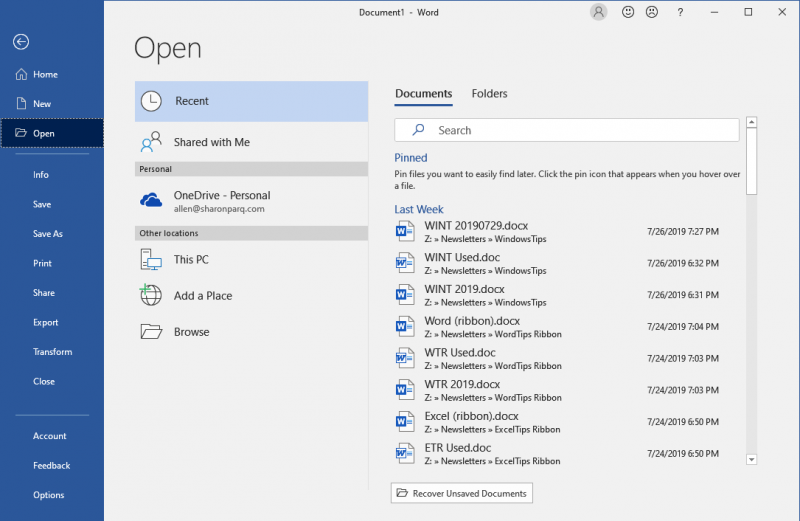
图1.第一个“打开”对话框。
从技术上讲,这不是一个对话框。它被认为是“后台”界面的一部分。但是,我怀疑这不是Peter所指的“打开”对话框。当您从第一个“打开”对话框中单击屏幕左侧的“浏览”选项时,将显示第二个“打开”对话框。 (请参见图2。)
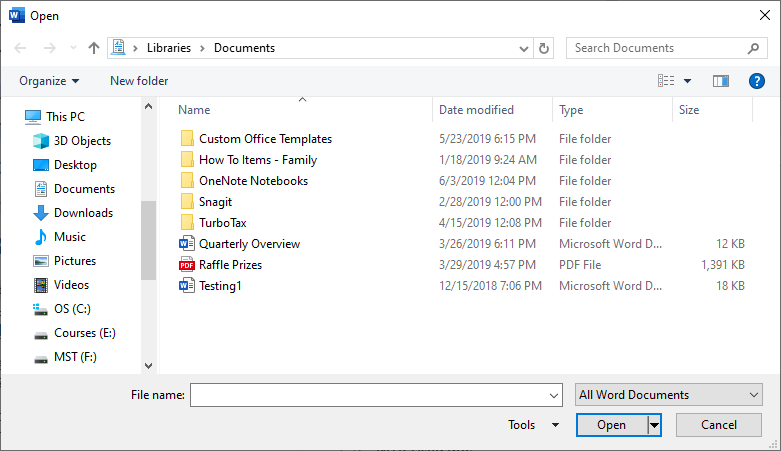
图2.第二个“打开”对话框。
在这个对话框(实际上是一个对话框)中,请注意右下角“打开”按钮上方的下拉列表。这用于指示要在对话框中显示的文件类型。该下拉列表的默认值为“所有Word文档”。出于某些未知原因,Microsoft将此PDF文档包含在内。 (为什么Microsoft认为PDF文档是Word文档是无法理解的。)
解决方案是使用下拉列表选择Word Documents选项。换句话说,将下拉列表中的选择从“所有Word文档”更改为“ Word文档”。这将从对话框中看到的PDF文件中排除。它还可能会排除其他类型的文件,但是由于Microsoft不会让任何人知道“所有Word文档”中包含的内容,因此很难确定哪种文件。
您在下拉列表中所做的更改也应该是持久的,这意味着在您下次显示对话框时,甚至是在下次启动Word会话时,该更改仍应与您的选择保持一致。
_WordTips_是您进行经济有效的Microsoft Word培训的来源。
(Microsoft Word是世界上最流行的文字处理软件。)本技巧(13656)适用于Microsoft Word 2016、2019和Office 365中的Word。